Een Internet Explorer-procesexemplaar herstellen
Belangrijk
- Vanaf 31 oktober 2022 worden Dynamics 365 Customer Service en Power Platform geblokkeerd in Internet Explorer. U ontvangt een niet-verwijderbaar bericht waarin wordt vermeld waarom u bent geblokkeerd en dat u wordt aangeraden Unified Service Desk te gebruiken op Microsoft Edge WebView2. Meer informatie: Einde ondersteuning voor Internet Explorer
Neem bij vragen contact op met uw medewerker van de klantenservice van Microsoft of Microsoft Partner. - Omdat Microsoft Internet Explorer 11 verouderd is, wordt de ondersteuning voor IE Process eveneens stopgezet in Unified Service Desk. Als u op Unified Interface gebaseerde apps in Unified Service Desk wilt blijven gebruiken, raden we u aan de nieuwste browserbesturingshost te gebruiken, zoals Edge WebView2.
Met Unified Service Desk kunnen agenten beëindigde (vastgelopen) webpagina's herstellen die worden gehost in een Internet Explorer-proces in Unified Service Desk.
Standaard wordt herstel van het Internet Explorer-procesexemplaar ingeschakeld. Als u de functie wilt uitschakelen, moet de systeembeheerder de optie IEWebPageRecovery configureren op de pagina Actieve UII-opties en deze instellen op false. Meer informatie: Een Unified Service Desk-optie beheren
IEWebPageRecovery-optie uitschakelen
Meld u aan bij Dynamics 365.
Selecteer de pijl Omlaag naast Dynamics 365.
Selecteer Unified Service Desk-beheerder.
Kies Opties onder Geavanceerde instellingen in het siteoverzicht.
Selecteer + Nieuw op de pagina Actieve UII-opties.
Kies Overig voor het veld Algemene optie.
Typ IEWebPageRecovery in het veld Naam.
Typ false in het veld Waarde.
Selecteer Save.
Wanneer Unified Service Desk Internet Explorer-procesexemplaren kan helpen herstellen
Unified Service Desk kan agenten helpen een Internet Explorer-procesexemplaar te herstellen in de volgende scenario's:
- Wanneer Internet Explorer abrupt wordt gesloten.
- Wanneer u handmatig een niet reagerend Internet Explorer-procesexemplaar in Taakbeheer afsluit.
- Als een script op het gehoste besturingselement dat gebruikmaakt van het browserbesturingselement
IE processmeer tijd nodig heeft dan de time-outperiode (IEWebPageInactivityTimeOut) voor paginanavigatie.
Een niet-reagerend Internet Explorer-procesexemplaar herstellen
Wanneer een gehost besturingselement dat gebruikmaakt van een besturingselement van een Internet Explorer-procesbrowser onverwacht wordt gesloten, geeft de Unified Service Desk-clienttoepassing het bericht Internet Explorer-proces onverwacht gesloten weer.
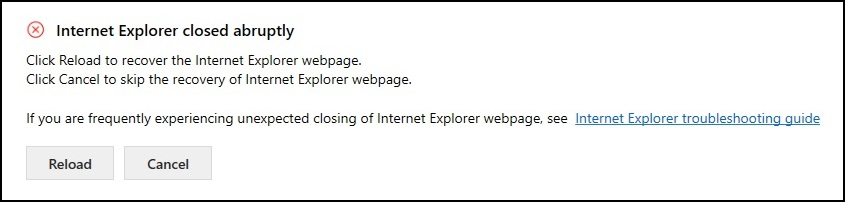
Als u het gesloten exemplaar (met mogelijk meer dan één webpagina) wilt herstellen, selecteert u Opnieuw laden. Als u Opnieuw laden selecteert, laadt Unified Service Desk de webpagina opnieuw met de laatst bekende URL. Dat wil zeggen wanneer u een webpagina Account opent in Internet Explorer en naar de Internet Explorer-webpagina Aanvraag gaat. Als de webpagina Aanvraag niet reageert, wordt door de herstelfunctie alleen de webpagina Account opnieuw geladen.
Als u niet wilt herstellen, selecteert u Annuleren. Als u annuleert, slaat de Unified Service Desk-clienttoepassing het herstellen van het Internet Explorer-procesexemplaar over en ziet u het bericht De webpagina reageert niet meer. Als Internet Explorer-webpagina's vaak onverwachts worden gesloten, neemt u contact op met uw systeembeheerder.

Herstellen wanneer het script dat op de webpagina wordt uitgevoerd, zorgt dat de webpagina langzaam werkt
Als een script dat in Internet Explorer wordt uitgevoerd, de oorzaak is dat de Internet Explorer-webpagina langzaam werkt, wacht Unified Service Desk tot de time-outperiode (IEWebPageInactivityTimeOut) en verschijnt vervolgens het bericht Door een script voor het <gehoste besturingselement Naam> werkt de Internet Explorer-webpagina traag.
Selecteer Opnieuw laden om de webpagina te herstellen. Als u Opnieuw laden selecteert, laadt Unified Service Desk de webpagina opnieuw met de laatst bekende URL.
Selecteer Stoppen als u wilt afbreken en de webpagina waarop het script wordt uitgevoerd, niet wilt herstellen.
Als u wilt wachten tot de Internet Explorer-webpagina reageert, selecteert u Doorgaan en wacht u tot de Internet Explorer-webpagina reageert. Als de webpagina niet reageert, geeft Unified Service Desk het venster opnieuw weer na de time-outperiode.
In de volgende lijst worden de opties en beschrijvingen getoond die u kunt selecteren wanneer u het berichtvenster ziet.
| Optie | Beschrijving |
|---|---|
| Opnieuw laden | Herstelt de Internet Explorer-webpagina. |
| Stoppen | Beëindigt en herstelt de Internet Explorer-webpagina. |
| Doorgaan | Wacht totdat de Internet Explorer-webpagina reageert. Als de webpagina niet reageert, geeft Unified Service Desk het venster opnieuw weer na de time-outperiode. |
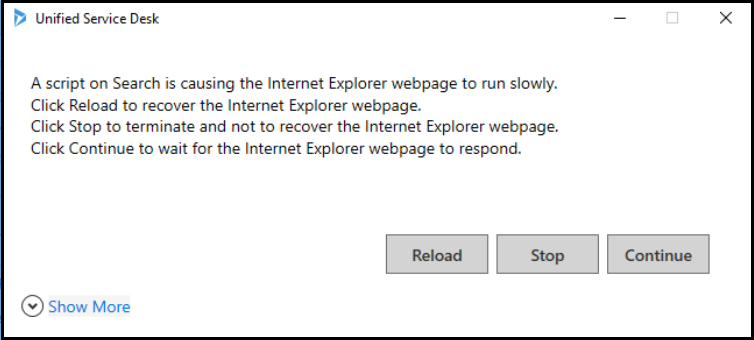
Notitie
Als er andere webpagina's niet reageren, geeft Unified Service Desk het bericht Internet Explorer is onverwacht gesloten weer.
Selecteer Opnieuw laden om de webpagina te herstellen naar de laatst bekende URL. Of selecteer Annuleren om de webpagina niet te herstellen.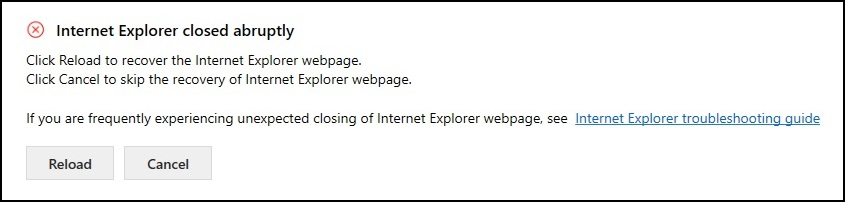
De optie IEWebPageInactivityTimeOut wijzigen
IEWebPageInactivityTimeOut Geeft de time-outperiode aan voor de duur (in milliseconden) dat Unified Service Desk wacht tot een bericht wordt weergegeven: Door een script voor het <gehoste besturingselement Naam> werkt de Internet Explorer-webpagina traag.
Standaard is IEWebPageInactivityTimeOut ingeschakeld en is de time-outperiode 15000 milliseconden (15 seconden). Als u de standaard time-outperiode wilt wijzigen, moet een systeembeheerder IEWebPageInactivityTimeOut op de pagina Actieve UII-opties configureren en een waarde in milliseconden opgeven. Meer informatie: Opties voor Unified Service Desk beheren. Als u de waarde instelt als 0 milliseconden, wordt IEWebPageInactivityTimeOut uitgeschakeld.
Als u de time-outwaarde IEWebPageInactivityTimeOut wilt wijzigen:
Meld u aan bij het Dynamics 365-exemplaar.
Selecteer de pijl Omlaag naast Dynamics 365.
Selecteer Unified Service Desk-beheerder.
Kies Opties onder Geavanceerde instellingen in het siteoverzicht.
Selecteer + Nieuw op de pagina Actieve UII-opties.
Kies Overig voor het veld Algemene optie.
Typ IEWebPageInactivityTimeOut in het veld Naam.
Typ de waarde in milliseconden in het veld Waarde.
Selecteer Opslaan.
Sneltoetscombinatie gebruiken om niet-reagerende Internet Explorer-procesexemplaren te beëindigen en te herstellen
Wanneer de Internet Explorer-webpagina niet reageert met als gevolg dat Unified Service Desk vastloopt, houdt u de cursor op het niet-reagerende tabblad en gebruikt u de sneltoets Ctrl+Alt+K om het te beëindigen.
Unified Service Desk geeft een dialoogvenster weer: U wilt het Internet Explorer-proces dat actief is in Unified Service Desk beëindigen door op Ctrl+Alt+K te drukken. Wilt u doorgaan?.
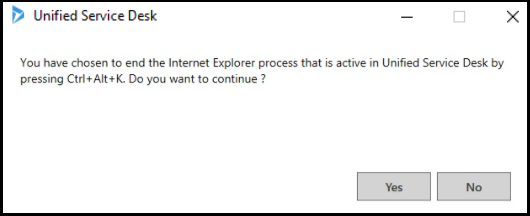
Selecteer Ja om het Internet Explorer-procesexemplaar te beëindigen. Selecteer Nee om de bewerking te annuleren.
Nadat u het Internet Explorer-procesexemplaar hebt beëindigd, geeft de Unified Service Desk-clienttoepassing het bericht Internet Explorer-proces onverwacht gesloten weer. Selecteer Opnieuw laden om het gesloten Internet Explorer-procesexemplaar te herstellen. Als u niet wilt herstellen, selecteert u Annuleren.
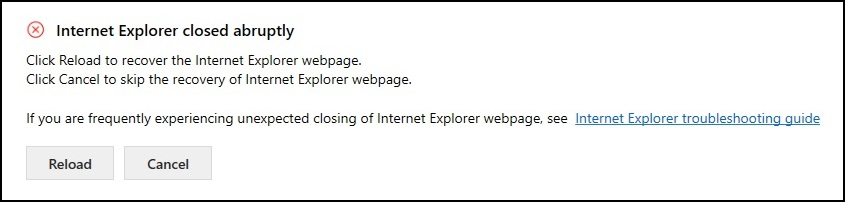
Notitie
- Een agent moet op het Unified Service Desk-controleproces (usdmp.exe) wachten om het niet-reagerende Internet Explorer-procesexemplaar te detecteren en te beëindigen.
- De agent moet de sneltoets als laatste optie gebruiken wanneer het Unified Service Desk-controleproces er niet in slaagt om het niet-reagerende Internet Explorer-procesexemplaar te detecteren.
- Als de sneltoets wordt gebruikt, worden alle Internet Explorer-webpagina's beëindigd, waardoor u mogelijk niet-opgeslagen werk kwijtraakt.
Sneltoets wijzigen
U wijzigt de sneltoets als volgt:
Meld u aan bij het Dynamics 365-exemplaar.
Selecteer de pijl Omlaag naast Dynamics 365.
Selecteer Unified Service Desk-beheerder.
Kies Opties onder Geavanceerde instellingen in het siteoverzicht.
Selecteer + Nieuw op de pagina Actieve UII-opties.
Kies Overig voor het veld Algemene optie.
Typ On-DemandIETerminationShortcut in het veld Naam.
Typ de sneltoets in de notatie key1+key2+key3 voor het veld Waarde.
Selecteer Opslaan.
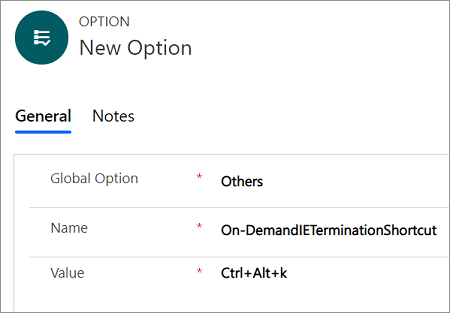
Beperkingen
Als u een Internet Explorer-webpagina herstelt, activeert Unified Service Desk opnieuw alle gebeurtenissen die met de webpagina samenhangen.
Bijvoorbeeld:
TaskUpdated is een gebeurtenis die is geconfigureerd voor het gehoste besturingselement Agentscript (webpagina) en heeft Actieoproep voor Herinnering en Actieoproep voor Aanvraag oplossen als actieoproepen. Als u een Agentscript-webpagina herstelt, activeert Unified Service Desk de gebeurtenis TaskUpdated en de Actieoproepen opnieuw. Meer informatie: GebeurtenissenUnified Service Desk herstelt inline navigatie van een Internet Explorer-webpagina niet.
Bijvoorbeeld:
u opent een Internet Explorer-webpagina Account en navigeert inline naar een Internet Explorer-webpagina Aanvraag. Als de webpagina Aanvraag niet reageert, wordt door de herstelfunctie alleen de webpagina Account opnieuw geladen en niet de webpagina Aanvraag.Unified Service Desk herstelt niet-opgeslagen werk niet.
Bijvoorbeeld:
u opent een Internet Explorer-webpagina Account en navigeert inline naar een Internet Explorer-webpagina Aanvraag en u voert details op de webpagina Aanvraag in. Als de webpagina Aanvraag niet reageert, wordt door de herstelfunctie alleen de webpagina Account opnieuw geladen en niet de webpagina Aanvraag. U raakt mogelijk niet-opgeslagen gegevens kwijt die u op de webpagina Aanvraag hebt ingevoerd.Als de webbrowser langzaam werkt tijdens het uitvoeren van een script en u kiest Stoppen om de Internet Explorer-webpagina te beëindigen en niet te herstellen, kan Unified Service Desk ook andere Internet Explorer-webpagina's beëindigen.
Als de sneltoets Ctrl+Alt+K wordt gebruikt, worden mogelijk andere Internet Explorer-webpagina's beëindigd, waardoor u niet-opgeslagen werk kunt kwijtraken.